- Distingue entre píxel muerto (sin luz) y atascado (fijo en color) para elegir el método adecuado.
- Detecta defectos con tests a pantalla completa y documenta pronto para gestionar garantía o devolución.
- Los atascados responden mejor a software y presión suave; los muertos rara vez se recuperan.
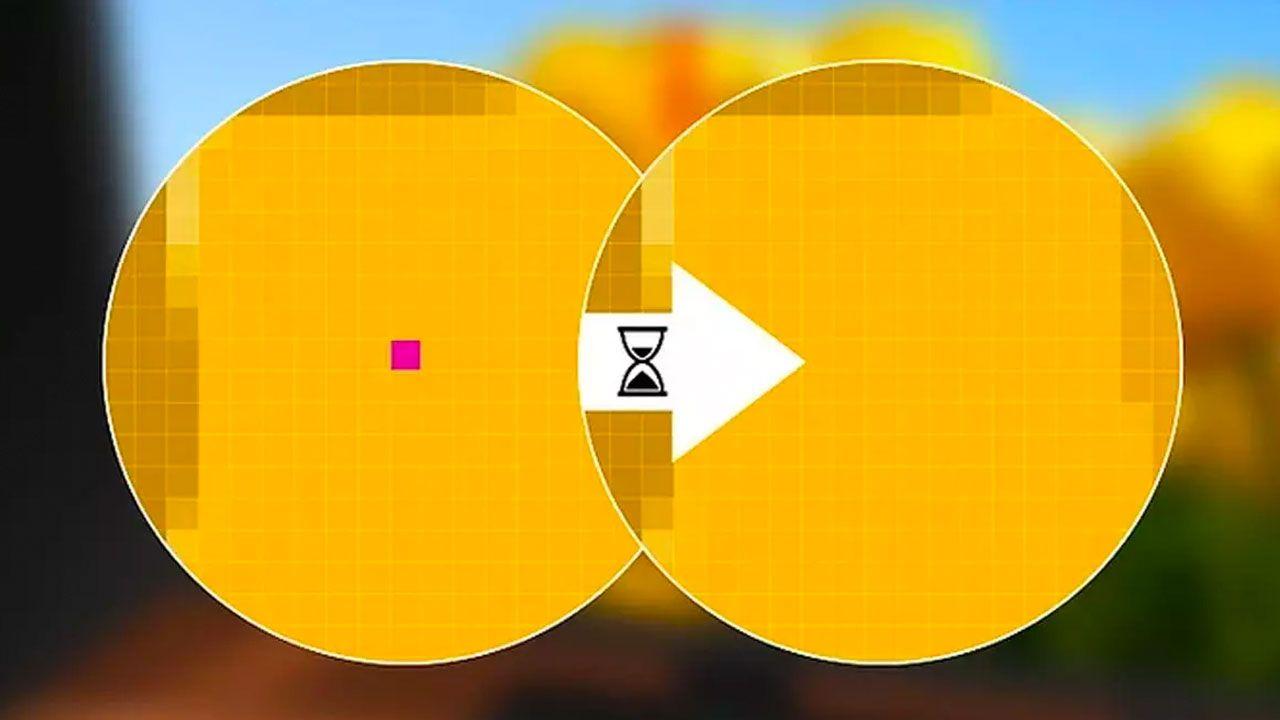
Cuando en tu monitor, portátil, televisor o móvil ves un puntito que no cambia o permanece en negro, es normal que cunda el pánico. Los llamados píxeles muertos o atascados son más habituales de lo que parece, pero no siempre significan que tu pantalla haya llegado a su fin.
Antes de tomar decisiones, conviene distinguir si se trata de un píxel realmente fallecido o de uno que se ha quedado fijo en un color. Con esa diferencia clara, podrás elegir el método adecuado, desde pruebas sencillas para detectarlos hasta intentos de recuperación por software o con presión controlada.
Qué es un píxel y por qué pueden fallar
En una pantalla moderna, cada píxel está formado por tres subpíxeles minúsculos (rojo, verde y azul) controlados por transistores. Combinando sus intensidades se consiguen todos los colores. Con millones de elementos trabajando a la vez, la probabilidad de que alguno falle existe, especialmente en paneles de alta densidad.
Hay varios motivos que explican estos defectos. La fabricación a gran escala incrementa el riesgo de pequeñas imperfecciones, y aunque los fabricantes aplican controles de calidad exigentes, no es imposible que un panel llegue con algún punto problemático.
También influyen el uso y el entorno. Sobrecalentamiento o frío extremo pueden endurecer el comportamiento de los cristales líquidos y provocar anomalías; una humedad elevada da pie a artefactos como puntos blancos en matrices LCD. Revisar el estado del panel LCD puede ayudar a identificar problemas relacionados con el entorno.
Los picos de tensión y la estática no ayudan: un transistor dañado puede dejar de alimentar un subpíxel y causar el típico punto negro (muerto) o fijo en color (atascado). Incluso prácticas como el overclock del monitor elevan la temperatura y favorecen estos fenómenos. Si dudas sobre si el píxel está dañado de forma permanente, consulta cómo saber si un píxel está quemado.
Diferencia entre píxel muerto y píxel atascado
Aunque se confunden, no son lo mismo. Un píxel muerto está apagado permanentemente: suele verse como un punto negro (o, en algunos contextos, blanco) que no emite luz. No recibe la energía adecuada o el transistor ha fallado.
Un píxel atascado, en cambio, permanece encendido en uno de los colores primarios (rojo, verde o azul) o en una combinación, y puede incluso parpadear levemente. Hay energía, pero el control de color no cambia como debe.
Esta distinción es clave: los atascados a veces se recuperan con métodos de estimulación por software o ligeras maniobras físicas; los muertos, por lo general, no vuelven, salvo en raras ocasiones cuando hay un microcontacto intermitente. Para herramientas que identifican y tratan píxeles atascados, mira qué programas permiten identificarlos.
Cómo detectar píxeles defectuosos de forma fiable
El objetivo del test es aislar la vista para que cualquier punto anómalo resalte. Utiliza fondos sólidos a pantalla completa en varios colores (rojo, verde, azul, blanco y negro) para inspeccionar toda la superficie.
Puedes recurrir a páginas como Dead Pixels Test, que muestran colores uniformes con un clic. Si un punto permanece negro sobre rojo, verde o azul, probablemente sea un píxel muerto. Si en fondos uniformes aparece en un color distinto o con brillo desigual, es más bien atascado.
Otra táctica es usar tu teléfono con zoom como lupa para barrer la pantalla. Un repaso minucioso recién desembalada la pantalla te ayuda a detectar a tiempo defectos cubiertos por garantía o gestionar devoluciones dentro del derecho de desistimiento si compraste online. Incluso puedes consultar cómo se comportan los píxeles muertos en celulares para comparar síntomas.
Para cámaras y sensores, también hay pruebas específicas. Activa Live View (modo Programa/Auto o prioridad de apertura), apunta a una superficie brillante (cielo, hierba) y mueve la cámara: si un punto se queda fijo en el mismo lugar de la pantalla, es sospechoso. En el sensor, haz tomas a ISO 100/200 con distintos patrones y revisa al 100% en el ordenador para localizar píxeles calientes o muertos.
Intento de recuperación: el método de presión (casos muy concretos)
Si sospechas que el problema no es un fallo irreversible, una leve presión controlada puede “reconectar” el área afectada del cristal líquido o del contacto detrás del píxel. Es un método delicado y con riesgos: úsalo bajo tu responsabilidad.
- Apaga por completo el equipo y la pantalla. Es importante que el panel esté frío y sin alimentación.
- Usa un paño de microfibra seco para proteger la superficie. Presiona con suavidad justo sobre el píxel problemático, sin excederte ni tocar otras zonas. Consulta cómo limpiar y proteger la pantalla con guías sobre paños adecuados.
- Mantén la presión y enciende el monitor y el ordenador. Cuando el sistema arranque, retira el paño y suelta.
Si hay suerte, el punto reaparece con normalidad. Este método tiene más sentido en paneles LCD con matrices de cristal líquido; evita hacerlo en OLED y, en cualquier caso, no lo repitas compulsivamente para no dañar la capa antirreflejos.
Cómo desbloquear un píxel atascado con software
Los atascados tienen una tasa de recuperación mucho mayor. El truco consiste en forzar cambios rápidos de color a 60 Hz en la zona afectada para “despegar” el subpíxel.
- Si puedes, deja apagado el monitor un par de horas para que se enfríe. La temperatura influye en el comportamiento del panel, los tiempos de respuesta (GtG) y hasta en lo que algunos mencionan erróneamente como MSRP.
- Enciende el equipo, abre el navegador y ve a JScreenFix. Pulsa “Launch JScreenFix” y pasa a pantalla completa (F11).
- Arrastra el recuadro intermitente sobre el área del píxel atascado. Mantén la estimulación entre 10 y 15 minutos; si puedes, incluso hasta una hora.
La herramienta alterna rápidamente rojo, verde y azul 60 veces por segundo. Suele dar buen resultado en atascados, aunque no hay garantía. Si no funciona a la primera, deja descansar el equipo un día e inténtalo de nuevo.
Otras utilidades populares para Windows
Además de los servicios web, hay aplicaciones gratuitas que integran localización y “terapia de choque” para píxeles. Recuerda no mirar fijamente el parpadeo durante mucho tiempo para evitar mareos.
- UndeadPixel: incluye un localizador de píxeles atascados y un punto parpadeante que puedes colocar sobre el defecto. Deja actuar aproximadamente dos horas.
- PixelHealer: muestra una ventana de color para cubrir la zona y lanza un parpadeo rápido de negro, blanco y RGB. Permite ajustar el intervalo y un temporizador de cierre.
Como norma general, estas herramientas no reviven píxeles muertos auténticos (sin luz), pero sí pueden ayudar con los atascados e incluso con falsos “muertos” por contactos inestables.
Método manual y aplicación de calor: precauciones
Si el software no ha funcionado, aún puedes intentar una combinación de presión y calor suave. Actúa siempre con delicadeza y protege la pantalla.
- Identifica con precisión el punto y apaga el monitor. Envuelve tu dedo en microfibra y presiona con suavidad al tiempo que enciendes; mantén unos segundos y suelta.
- Alternativa: usa el capuchón romo de un bolígrafo o un pincel, siempre con paño de por medio. Nunca presiones otras zonas ni con fuerza.
- Calor moderado: una toallita tibia en bolsa hermética sobre el área, aplicada en breves toques, puede ayudar a flexibilizar el cristal líquido. Evita temperaturas altas.
Estos intentos pueden funcionar en algunos casos, pero no son inocuos. Existe riesgo de daños permanentes y de perder la garantía si el fabricante detecta manipulación.
Factores que favorecen la aparición de píxeles defectuosos
Además del azar estadístico en paneles con millones de transistores, hay escenarios que incrementan el riesgo. La presión física excesiva (limpieza agresiva, objetos encima) puede dañar capas o contactos.
Los golpes o movimientos bruscos también pasan factura. Un impacto puede desconectar microcircuitería o abrir microfisuras que acaban en puntos fijos. Ojo con transportar pantallas sin protección.
Entornos adversos y hábitos de uso prolongado con imágenes estáticas agravan el cuadro. Humedad elevada, calor o frío extremos y la estática son enemigos de los paneles LCD.
En modelos con overclock de frecuencia de refresco, el exceso de calor y tensión acelera el desgaste. Mantén una ventilación adecuada y evita forzar más allá de las especificaciones del fabricante.
Test prácticos: webs de comprobación y cómo usarlas
Para comprobar tu pantalla, las páginas de test a pantalla completa son rápidas y efectivas. Dead Pixels Test permite alternar colores y detectar puntos que desentonan.
Recomendación: repite la prueba en varios colores lisos (rojo, verde, azul, blanco y negro). Un punto negro persistente en colores vivos apunta a muerto; un punto con brillo o color diferente sugiere atascado.
Si la pantalla es nueva o reacondicionada, no lo dejes para después. Documenta con fotos o vídeo el defecto y contacta al vendedor si procede dentro de los plazos de devolución o garantía.
Garantía, devoluciones y política de píxeles
Las marcas suelen tener políticas específicas que definen cuántos píxeles brillantes u oscuros son admisibles por clase de panel. Es habitual ver umbrales de 4 a 8 puntos según norma y tipo de defecto.
Si compraste por Internet y el problema aparece en los primeros días, el derecho de desistimiento te permite devolver sin coste en el plazo legal, aunque cada tienda marca sus condiciones exactas.
Fuera de garantía, algunas marcas aceptan RMA de pago para sustituir el panel. En monitores de gama media/alta puede compensar frente a comprar uno nuevo; en modelos muy baratos o antiguos, quizá no. Consulta cuánto cuesta cambiar la pantalla para valorar opciones.
Importante: hay fabricantes que exigen un número mínimo de puntos defectuosos para cubrir el cambio. Cuanto antes detectes y acredites el primero, más fácil te resultará gestionar cualquier reclamación.
¿Y si nada funciona?
Cuando el píxel está realmente muerto, no suele haber arreglo casero definitivo. Puedes optar por convivir con él si está en una zona poco visible o si es un único punto que no te distrae.
En cambio, si tienes varios y afectan al trabajo (edición de foto/vídeo, lectura), valora exigir garantía si procede o planifica sustitución. También considera la clase del panel y el uso que le das a la pantalla.
Consejos extra para maximizar la vida del panel
Mantén la pantalla limpia con paños adecuados, sin líquidos agresivos. No presiones la superficie y evita exponerla a calor directo o ambientes húmedos.
Usa salvapantallas en entornos con imágenes estáticas prolongadas y activa apagado automático cuando no esté en uso. La ventilación también cuenta; un escritorio bien aireado reduce el estrés térmico.
Al transportar o moverla, protege el panel con espuma o cartón y no apoyes objetos sobre la pantalla. Un mal gesto puede ser suficiente para provocar daños microscópicos.
Conocer la diferencia entre píxel muerto y atascado, aplicar tests fiables y probar métodos prudentes te permite tomar decisiones informadas; si el software y la presión controlada no solucionan el problema, la vía correcta pasa por la garantía o valorar una sustitución en función del coste, la gravedad del defecto y el uso que das a la pantalla.

